
Vous pouvez ajuster la densité de numérisation des originaux.
Le texte et les diagrammes des originaux doivent ressortir clairement sur le papier.
Ajustez la densité si l'original possède un arrière-plan plus foncé que la normale (une coupure de journal, par exemple) ou si le texte est pâle.
Densité auto
Le paramètre de densité approprié pour l'original est automatiquement sélectionné.
Appuyez sur [Para. d'envoi].
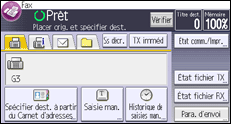
Assurez-vous que [Densité auto] est sélectionné, appuyez sur [OK].
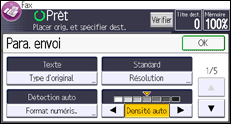
Densité manuelle
Ajustez la densité manuellement à l'aide de la densité manuelle.
Vous pouvez sélectionner l'un des sept niveaux de densité.
Appuyez sur [Para. d'envoi].
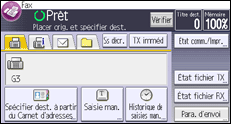
Si [Densité auto] est sélectionné, appuyez sur [Densité auto] pour désactiver cette option.
Appuyez sur [![]() ] ou [
] ou [![]() ] pour ajuster la densité.
] pour ajuster la densité.
Le curseur se déplace.
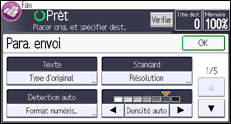
Appuyez sur [OK].
Densité manuelle et auto combinée
Vous ne pouvez ajuster la densité des photos, illustrations ou diagrammes que si l'original possède un arrière-plan plus sombre.
Vous pouvez sélectionner l'un des sept niveaux de densité.
Appuyez sur [Para. d'envoi].
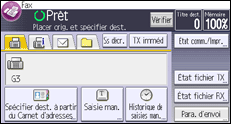
Assurez-vous que [Densité auto] est sélectionné.
Appuyez sur [![]() ] ou [
] ou [![]() ] pour ajuster la densité.
] pour ajuster la densité.
Le curseur se déplace.
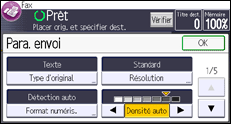
Appuyez sur [OK].
![]()
Lorsque vous sélectionnez [Texte], [Texte/Trait fin] ou [Texte/Photo] comme type d'original, [Densité auto] est sélectionné.